论文投稿_医学论文投稿_核心期刊,职称论文投稿发表_论文部落

- 菁华学术联盟唯一授权论文服务平台
- 论文服务十佳互联网站点
- 当前位置:论文部落专业发表论文网 > 论文范文 > 电子信息 > 软件开发 >
变电站噪声环境的交互式绘图软件的设计与实现(3)
时间:2013-08-15 16:41 文章来源:http://www.lunwenbuluo.com 作者:论文部落 点击次数:
绿化带:矩形模型,继承RectangleMeta类,属性包括开始点和结束点坐标,绝对宽度,绝对高度,类型。其中开始点和结束点坐标是RectangleGeometry的StartPoint和EndPoint的坐标值,其他属性由用户设置。
开关场:直线模型,继承LineMeta类,属性包括开始点和结束点坐标,绝对高度,绝对宽度。其中开始点和结束点坐标是EllipseGeometry的StartPoint和EndPoint的坐标值,其它属性由用户设置。
2.3 操作及功能实现
2.3.1 平移、缩放、旋转操作
变电站场景中各元素的平移、缩放、旋转变换。在WPF中,图形变换可以通过Adorner实现。通过AdornerLayer.GetAdornerLayer得到一个AdornerLayer,接着枚举界面的成员,然后建立对应的Adorner。然后需要控件实现,Thumb控件用作相应鼠标操作的按钮最合适。
噪声源和接收点只需要平移操作,不添加Adorner。建筑物、绿化带为矩形模型,添加LeftThumb、RightThumb、TopThumb、BottomThumb四个Thumb控件,噪声源和接收点为椭圆模型且大小不改变,只有平移操作,所以将噪声源和接收点的Thumb控件的Visibility属性设为Hidden。隔声屏障、围墙、开关场为直线模型,只显示LeftThumb和RightThumb控件,TopThumb和BottomThumb控件的Visibility属性设为Hidden。再添加Thumb_DragStart、Thumb_Dragging、Thumb_DragComplete三个方法就可以实现变电站各元素在场景中的各种变换。
2.3.2 导入背景图
场景是Canvas控件,Canvas控件具有BackGround属性,导入背景图片就是将Canvas的Background设置为选择导入的图片。具体设计如下:获取图片文件路径,定义一个ImageBrush,将路径赋给ImageBrush的Imagesource,然后对画刷进行坐标变换,将ImageBrush赋给Cnavas的BackGround。
2.3.3变电站场景的设置
绘图区画布Canvas中的坐标值是按像素取的,与变电站模型不符,需要变换坐标。设置变电站的初始大小为300(米)×300(米)。横向比例等于300/画布的初始宽度,纵向比例等于300/画布的初始高度。场景中的X坐标值等于鼠标获取的X坐标值乘以横向比例,Y坐标值等于鼠标获取的Y坐标值乘以纵向比例。这样绘制出的图形显示的坐标值都为转换后的坐标,方便于噪声计算。
2.4变电站噪声环境建模及数据处理
用本软件构建的变电站噪声环境模型如图2。
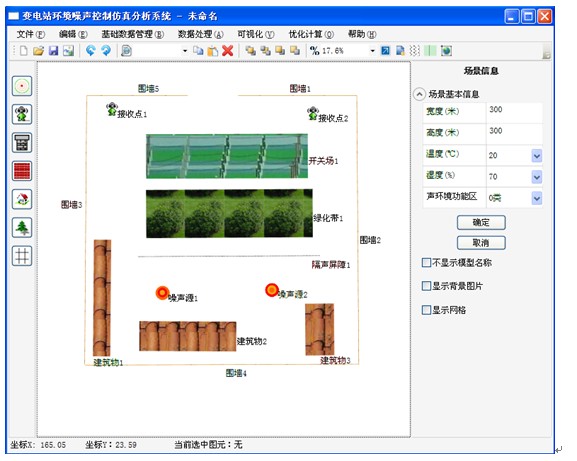
图2 变电站噪声环境模型构建
将绘制好的变电站模型保存为nc格式的文件,nc格式文件中保存变电站中各元素的所有属性数据,处理数据进行噪声计算时调用这些数据,以完成对噪声的预测输出。
3结束语
WPF的绘图功能非常强大,本系统软件实现了变电站各种模型的构建,为用户提供方便的操作,对模型的属性进行设置,为噪声计算提供必要的数据。利用本软件构建出的变电站噪声环境模型可以有效的完成变电站噪声的计算。
- 论文部落提供核心期刊、国家级期刊、省级期刊、SCI期刊和EI期刊等咨询服务。
- 论文部落拥有一支经验丰富、高端专业的编辑团队,可帮助您指导各领域学术文章,您只需提出详细的论文写作要求和相关资料。
- 论文投稿客服QQ:
2863358778、
2316118108
- 论文投稿电话:15380085870
- 论文投稿邮箱:lunwenbuluo@126.com
相关内容
联系方式
- 论文投稿客服QQ:
2863358778
- 论文投稿客服QQ:
2316118108
- 论文投稿电话:15380085870
- 论文投稿邮箱:lunwenbuluo@126.com
随机阅读
热门排行







